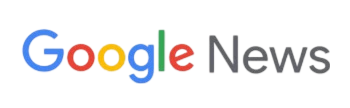Bilgisayara Format Nasıl Atılır
Bilgisayara format atmadan önceki hazırlık, adımlar ve sonrası performans artırma taktiklerine dair kapsamlı bir rehber.

Bilgisayara format atmadan önceki hazırlık, adımlar ve sonrası performans artırma taktiklerine dair kapsamlı bir rehber.
Bilgisayara Format Atmadan Önce Hazırlık Aşaması
Bilgisayara format atmadan önce bazı hazırlık aşamalarını gerçekleştirmek, sürecin daha sorunsuz geçmesini sağlar. Aşağıda bu hazırlıklara dair önemli adımlar yer almaktadır:
- Veri Yedekleme: Bilgisayarınızdaki tüm önemli dosyaları ve belgeleri harici bir hard disk veya bulut depolama hizmetine yedekleyin. Format işlemi sırasında verilerinizi kaybetmemeniz için bu adımı atlamamalısınız.
- Gerekli Yazılımların Hazırlanması: Format sonrası kullanmanız gereken yazılımları (antivirüs, tarayıcı, ofis programları vb.) önceden not alın ve kurulum dosyalarını indirin.
- Sürücülerin Yedeklenmesi: Bilgisayarınızın donanım bileşenleri için gerekli olan sürücüleri de yedekleyin. Özellikle ekran kartı ve ses kartı sürücüleri format sonrası önemli olacaktır.
- Kurulum Medyası Oluşturma: Format işlemine başlamadan önce gerekli kurulum medyasını (USB bellek veya DVD) oluşturduğunuzdan emin olun. İşletim sisteminin kurulum dosyalarını bu medyaya atmalısınız.
- Ayrıntılı Planlama: Format işleminin ardından bilgisayarınızı nasıl kullanacağınızı planlayın. Hangi yazılımları kuracaksınız, hangi ayarları yapmanız gerekiyor, bunları belirlemek faydalıdır.
Bu aşamaları tamamladıktan sonra, bilgisayara format atma adımlarına geçebilirsiniz. Unutmayın ki, iyi bir hazırlık süreci, format işleminin ardından daha sorunsuz bir deneyim sunacaktır.
Bilgisayara Format Atma Adımları ve Yöntemleri
Bilgisayara format atma işlemi, bilgisayarın performansını artırabilir ve sistemdeki sorunları gidermeye yardımcı olabilir. Bu işlem, çeşitli yöntemlerle gerçekleştirilebilir. Aşağıda, bilgisayara format atma adımlarını ve bu süreçte kullanabilecek yöntemleri bulabilirsiniz:
- Yedekleme Yapın: Format işlemine geçmeden önce, önemli dosyalarınızı yedekleyin. Harici bir sabit disk veya bulut depolama alanı kullanarak verilerinizi kaybetmemeye özen gösterin.
- Gerekli Medyayı Hazırlayın: Windows işletim sisteminin bir kurulum DVD'sine ya da USB belleğe ihtiyacınız olacak. Microsoft'un resmi web sitesinden gerekli dosyaları indirebilirsiniz.
- BIOS Ayarlarını Yapılandırın: Bilgisayarınızı yeniden başlatın ve BIOS ayarlarına girin. Burada, bilgisayarın öncelikli olarak hangi cihazdan başlatılacağını ayarlamanız gerekir. DVD veya USB sürücüyü birincil seçenek olarak belirleyin.
- Kurulum Medyasını Başlatın: Bilgisayarınızı kurulumu başlatmak için yedeklediğiniz medya ile yeniden başlatın. Kurulum ekranı geldiğinde, dil, saat ve para birimi gibi ayarları yapın.
- Format Seçeneklerini Belirleyin: Kurulum esnasında Özel yükleme seçeneğini seçerek disk bölümlerini yönetebilirsiniz. Burada eski işletim sistemini kaldırıp, Format seçeneği ile ilgili bölümü seçin.
- Windows Kurulumunu Tamamlayın: Formatlama işlemi tamamlandığında, Windows kurulumu için talimatları takip edin. Gerekli ayarları yaptıktan sonra, bilgisayarınız yeniden başlayacaktır.
- Sürücüleri ve Güncellemeleri Yükleyin: Windows kurulumundan sonra, donanım sürücülerini ve gerekli güncellemeleri yüklemeyi unutmayın. Bu, bilgisayarınızın daha iyi performans göstermesine yardımcı olur.
Bilgisayara format atma işlemi, bu adımları izleyerek basit bir şekilde gerçekleştirilebilir. Herhangi bir sorunla karşılaşmanız durumunda, ilgili kaynaklardan yardım almanız önerilir.
Format Sonrası Bilgisayarın Performansını Artırma Taktikleri
Bilgisayara format attıktan sonra, performansını artırmak için yapabileceğiniz birkaç etkili taktik bulunmaktadır. Bu yöntemler, sisteminizin daha hızlı çalışmasını ve kaynaklarını daha verimli kullanmasını sağlar.
- Güncellemeleri Kontrol Etme: Format sonrası, işletim sisteminizi ve sürücülerinizi güncel tutmak önemlidir. Güncellemeler, bilinen hataları düzeltir ve performansı artırır.
- Antivirüs Yazılımı Kurma: Zararlı yazılımların bilgisayarınızı yavaşlatmasını önlemek için güvenilir bir antivirüs yazılımı yükleyin ve düzenli olarak tarama yapın.
- Disk Temizliği Yapma: Gereksiz dosyaları ve temporary dosyaları silmek, disk alanını boşaltır ve performansı artırır. Windows’ta yerleşik Disk Temizleme aracını kullanabilirsiniz.
- Başlangıç Programlarını Yönetme: Bilgisayar açıldığında otomatik olarak çalışan uygulamaları kontrol edin. Gereksiz programları devre dışı bırakmak, açılış süresini kısaltır ve sistem yükünü azaltır.
- Fiziksel Donanımı Gözden Geçirme: Bilgisayarın RAM miktarını artırmak ya da SSD kullanmak, genel performansı ciddi şekilde artırır. Donanım güncellemeleri, yazılım güncellemelerinin ötesinde büyük fayda sağlar.
- Temiz Bir Kurulum Yapmak: Eğer sorunlar devam ediyorsa, temiz bir kurulum yaparak hem işletim sisteminizi hem de programlarınızı baştan yükleyebilirsiniz. Bu, sistemin daha stabil çalışmasını sağlar.
Bu taktiklerle, bilgisayara format attıktan sonra performansınızı artırabilir ve cihazınızın kapasitesinden en iyi şekilde faydalanabilirsiniz. Herhangi bir aksaklık yaşarsanız, bu noktaları tekrar gözden geçirmeniz faydalı olacaktır.